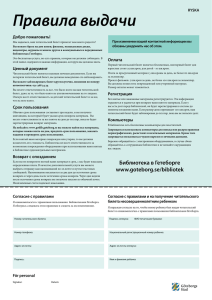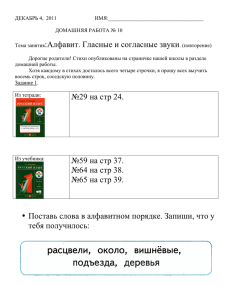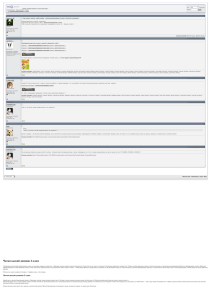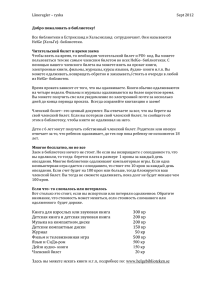Как пользоваться ЭБС «Библиороссика»
advertisement
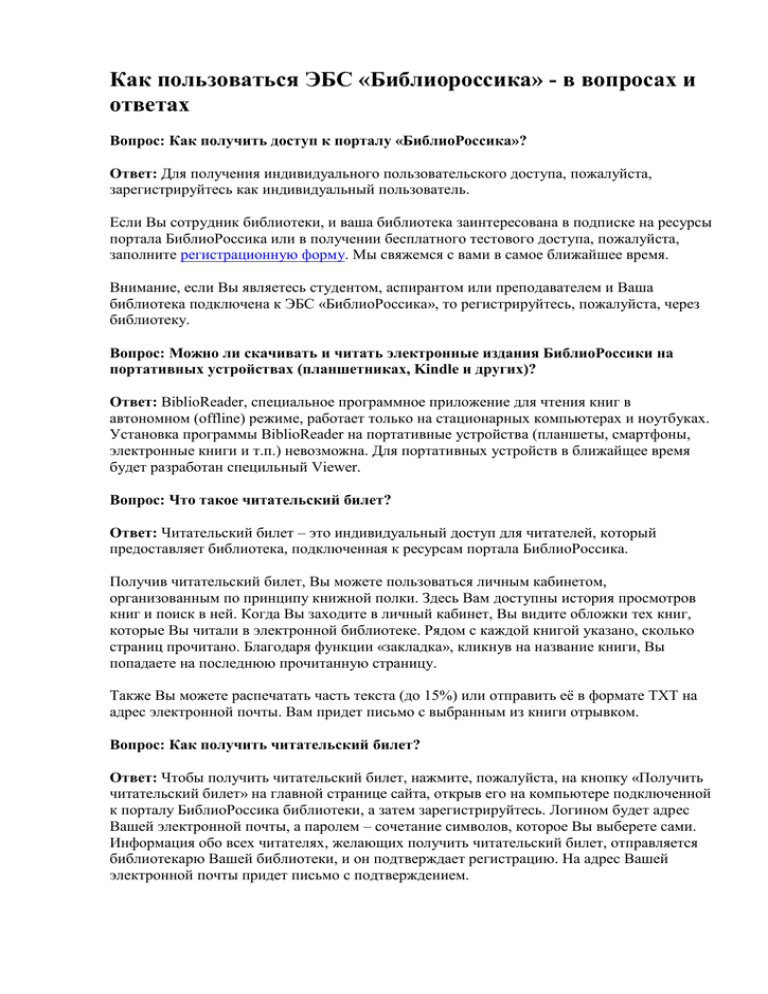
Как пользоваться ЭБС «Библиороссика» - в вопросах и ответах Вопрос: Как получить доступ к порталу «БиблиоРоссика»? Ответ: Для получения индивидуального пользовательского доступа, пожалуйста, зарегистрируйтесь как индивидуальный пользователь. Если Вы сотрудник библиотеки, и ваша библиотека заинтересована в подписке на ресурсы портала БиблиоРоссика или в получении бесплатного тестового доступа, пожалуйста, заполните регистрационную форму. Мы свяжемся с вами в самое ближайшее время. Внимание, если Вы являетесь студентом, аспирантом или преподавателем и Ваша библиотека подключена к ЭБС «БиблиоРоссика», то регистрируйтесь, пожалуйста, через библиотеку. Вопрос: Можно ли скачивать и читать электронные издания БиблиоРоссики на портативных устройствах (планшетниках, Kindle и других)? Ответ: BiblioReader, специальное программное приложение для чтения книг в автономном (offline) режиме, работает только на стационарных компьютерах и ноутбуках. Установка программы BiblioReader на портативные устройства (планшеты, смартфоны, электронные книги и т.п.) невозможна. Для портативных устройств в ближайщее время будет разработан специльный Viewer. Вопрос: Что такое читательский билет? Ответ: Читательский билет – это индивидуальный доступ для читателей, который предоставляет библиотека, подключенная к ресурсам портала БиблиоРоссика. Получив читательский билет, Вы можете пользоваться личным кабинетом, организованным по принципу книжной полки. Здесь Вам доступны история просмотров книг и поиск в ней. Когда Вы заходите в личный кабинет, Вы видите обложки тех книг, которые Вы читали в электронной библиотеке. Рядом с каждой книгой указано, сколько страниц прочитано. Благодаря функции «закладка», кликнув на название книги, Вы попадаете на последнюю прочитанную страницу. Также Вы можете распечатать часть текста (до 15%) или отправить её в формате TXT на адрес электронной почты. Вам придет письмо с выбранным из книги отрывком. Вопрос: Как получить читательский билет? Ответ: Чтобы получить читательский билет, нажмите, пожалуйста, на кнопку «Получить читательский билет» на главной странице сайта, открыв его на компьютере подключенной к порталу БиблиоРоссика библиотеки, а затем зарегистрируйтесь. Логином будет адрес Вашей электронной почты, а паролем – сочетание символов, которое Вы выберете сами. Информация обо всех читателях, желающих получить читательский билет, отправляется библиотекарю Вашей библиотеки, и он подтверждает регистрацию. На адрес Вашей электронной почты придет письмо с подтверждением. Чтобы войти в свой личный кабинет, Вам нужно ввести свой логин и пароль, нажав на кнопку «Войти» вверху главной страницы портала. Вопрос: Что такое удаленный доступ? Ответ: Удаленный доступ - это возможность использовать ЭБС «БиблиоРоссика» с любого компьютера по своему логину и паролю. Вопрос: Как получить удаленный доступ? Ответ: Если Вы являетесь студентом, аспирантом или преподавателем и Ваша библиотека подключена к ЭБС «БиблиоРоссика», то получить удаленный доступ Вы можете, зарегистрировавшись в стенах библиотеки. Вопрос: Можно ли загружать PDF файлы на компьютер? Ответ: Мы не предоставляем возможность скачивать PDF файлы на компьютер. Вопрос: Как использовать Biblioreader для чтения электронных изданий БиблиоРоссики на сайте в режиме online? Ответ: Biblioreader является специализированным программным продуктом портала «БиблиоРоссика», разработанным для удобства пользования электронными книгами в учебе и научной работе. Biblioreader включает такие базовые функции, как масштабирование текста, прокрутка, поиск, копирование и другие. Для того чтобы начать просмотр заинтересовавшей Вас книги, нужно кликнуть на ее заглавие или воспользоваться специальной кнопкой "Просмотр". В рамке программы Biblioreader появится выбранное Вами издание. Кликнув на ярлык в верхнем левом углу, Вы сможете ознакомиться с оглавлением книги. Наведение мыши на выпадающее меню в правом верхнем углу рамки позволит Вам начать работу с дополнительными возможностями вьювера (перечисление слева направо): – Внутритекстовый поиск по выбранной книге. Кликнув на этот символ, Вы увидите строку поиска. Поиск осуществляется по всему тексту выбранной книги. – Масштабирование. Кликнув на этот символ, Вы попадаете в меню из четырех функций: а) шкала, позволяющая увеличивать и уменьшать масштаб, б) функция просмотра страницы в оригинальном масштабе, в) функция просмотра разворотов книги, г) функция выбора и выделения текста. – Шкала быстрого пролистывания. – Быстрый просмотр и выбор нужной страницы (поверх основной рамки программы) с возможностью выведения выбранной страницы на основной экран программы Biblioreader. –Перевод программы Biblioreader в полноэкранный режим (с боковой панелью быстрого просмотра и выбора страниц). Вопрос: Какие возможности поиска есть на портале БиблиоРоссика? Ответ: На портале БиблиоРоссика предусмотрены следующие виды поиска: Базовый поиск по ключевым словам и словосочетаниям. Расширенный поиск (с применением различных фильтров: автор, название книги, издательство и т.п.). Поиск осуществляется по всему содержанию портала, включая тексты электронных изданий. Базовый поиск В строку поиска Вы можете ввести любое слово или словосочетание. В результатах поиска появятся книги, содержащие искомое слово в заглавии, аннотации или тексте книги. Под поисковой строкой располагается статистика результатов запроса и предусмотрена их сортировка по названию и времени обновления. Если Вам необходимо найти точное совпадение с конкретной фразой или словосочетанием, то в строке поиска необходимо искомую фразу заключать в кавычки, например, "на холмах Грузии лежит ночная мгла". Важно! Если точное совпадение с фразой существует, то в результатах поиска оно появится на первом месте, далее будут расположены книги, где встречаются отдельные слова из фразы или словосочетания. Расширенный поиск Вы также можете вести поиск изданий с применением различных фильтров: автор, название книги, издательство и т.п. Например, для того, чтобы найти книги определенного автора, введите фамилию автора в поисковую строку. В списке результатов поиска книги, написанные этим автором, будут указаны на первых позициях, за которыми будут следовать ссылки на другие издания, где упоминается этот автор. Вопрос: Можно ли скопировать цитату из книги и вставить в текстовый редактор? Ответ: Да, можно. Для этого необходимо в режиме просмотра книги, удерживая левую кнопку мыши, выделить необходимый фрагмент текста и скопировать его в буфер обмена, нажав на клавиатуре комбинацию клавиш Ctrl+C. После этого фрагмент текста можно вставить в любой текстовый редактор с помощью комбинации клавиш Ctrl+V.